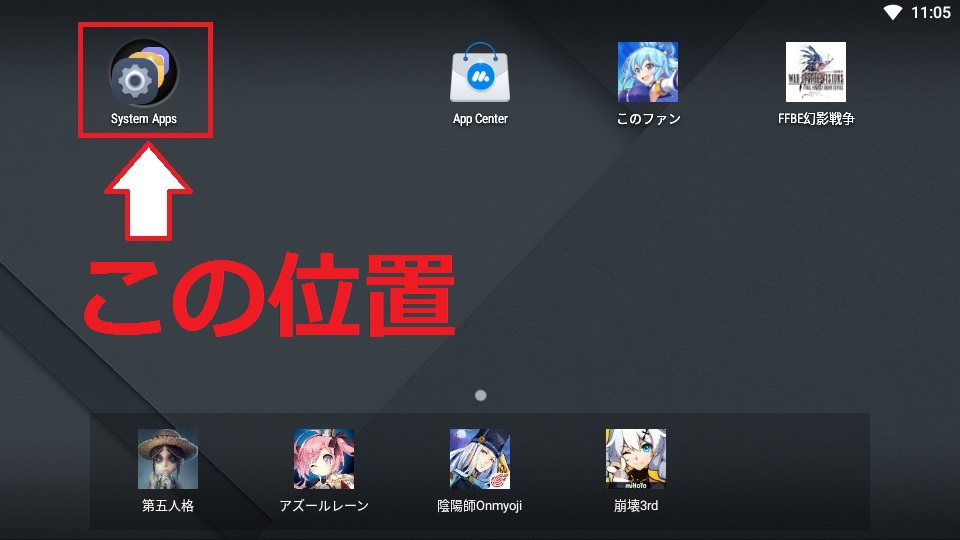2-4:動作設定の変更
マクロを動作させる際の設定を変更出来ます(複数選択/未選択可)
設定を変更することで様々な動作に行わせることが出来ます。
動作設定一覧
[バックグラウンドモードで動作]
[クエスト復帰先の設定]
[スタミナ回復の設定]
[スタミナ枯渇時の挙動設定]
[バイト確認の設定]
[端末の再起動設定]
[自動終了/設定ロードの設定]
[一時停止のキー入力を変更する]
各項目の解説
バックグラウンドモードで動作
この項目にチェックを入れるとバックグラウンドモードでマクロを稼働させます、
バックグラウンドモードとは、マウスや画面を占有せずにマクロを動作させるモードで、
同じPCで別の作業を行いながら、裏でマクロを動作させることが可能となります、
通常は「単体のNOXでバックグラウンドモードを使用」を選択して下さい。
※右隣のウィンドウは非表示になります
※相応のスペックが必要です、上手く動作しない場合は通常モードで稼働させてください
※バックグラウンドモードが上手く動かない場合は下記の項目をご確認下さい。
参考:バックグラウンド動作が上手く行かない
「複数のNOXでバックグラウンドモードを使用」について
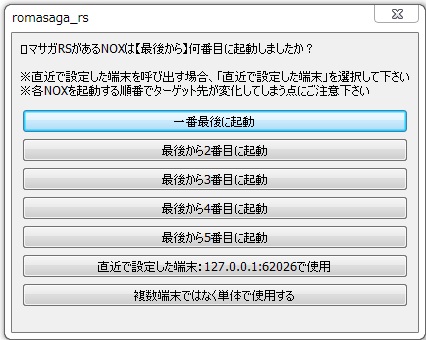
同じゲームを複数アカウントで使用したい場合や、
他のNOX用マクロを併用したい場合などでNOXを複数起動する場合にご利用下さい。
選択後はこのマクロを動かすNOXが最後から何番目に起動されたかを指定して下さい。
※過去に一度でもこの設定を使用した場合、マクロにターゲット先が記憶されておりますので、
「直近で設定した端末:XX(記憶がある場合XXに数字が入ります)」を選択して下さい。
※NOXを複数開いた後、閉じた場合番号が狂うことがある為、
一旦パソコンを再起動後に再度お試し下さい。
※複数起動時、一時停止キー競合していると停止出来なくなる為、
[一時停止のキー入力を変更する]でキーの変更を併せてお願い致します。
※存在しない端末を指定した場合、再度選択画面が表示されます。
※NOXの指定先が異なる場合、正常に動作しない為、ご注意下さい
クエスト復帰先の設定
出撃するクエストの再設定を行うことが出来ます。
スタミナ回復の設定
クエスト周回中にスタミナが切れた時の回復方法を設定できます、
ミッションのスタミナ受け取りでの回復、
スタミナビーフ消費での回復、クオーツ消費での回復が設定可能です、
回復を行わない場合は一定時間待機後、
同じクエストに再出撃します。
※回復の優先度: ミッション>アイテム>クオーツ
※デフォルトではスタミナ枯渇時に一定時間待機してから再出撃します。
※ゲームシステム上、クオーツでの回復は1日30回までしか行えません。。
※ミッションのスタミナは11時以降と17時以降にそれぞれ一度だけ受け取ります
※回復方法を複数設定した場合は、ミッションの受け取りを先に実行します
スタミナ枯渇時の挙動設定
回復アイテムの使用設定をしていない、
または設定した回復アイテムの使用が完了した後に行動力が枯渇した際、
デフォルトでは15分待機しスタミナの自然回復を待ってから同じクエストに再出撃しますが、
この項目にチェックを入れると再出撃の待機時間を変更や、
枯渇時にマクロを終了する挙動に変更することが出来ます。
バイト確認の設定
バイトを確認する時間を設定することが出来ます、
マクロを開始してから設定した時間おきに
クエストを一旦きりあげ、バイトへ移動し、
報酬を受け取った後に元のクエストへ戻ります。
端末の再起動の設定
この項目にチェックを入れると特定の状況下で端末を再起動することが出来ます、
アプリがフリーズする場合や長時間アプリを稼動させると調子が悪くなる場合にご利用下さい、
チェック後は更に以下の項目が表示されます。(複数選択/未選択可)
一定時間毎に再起動
この項目にチェックを入れると一定時間が経過するごとに端末を再起動します、
例えば「15」に設定すると15分毎に端末を再起動します。
一定周回毎に再起動
この項目にチェックを入れると一定周回ごとに端末を再起動します、
例えば「50」に設定すると50周目のバトル中に端末を再起動します。
出撃から一定時間経過で再起動
この項目にチェックを入れるとクエスト出撃後、
一定時間経過してもバトルが終了しなかった場合に端末を再起動します、
例えば「5」に設定すると出撃を押してから5分経過後に端末を再起動します。
※再起動設定をご利用いただく為には、NOXの読込先を設定する必要があります。
参考:NOXの読込先を変更したい
※MUMUそのものがフリーズした場合、再起動は出来ないためご注意下さい。
※端末の再起動の状態は「System Apps」のアイコンで判断しています、
「System Apps」の位置を変更している場合は、左上に隅へ配置を戻して下さい。
※経過時間はバトルが開始されるごとにリセットされます。
自動終了/設定ロードの設定
周回数や終了条件を満たした際、
マクロの終了や別設定への切り替えなどを行えます、
例えば回数限定クエストの消化を行った後、
イベントクエストノーマルを周回するといった挙動が可能です
※サンプル設定がございます、[周回マクロ設定をロード]から
[(9)自動消化サンプル]を開き、動作をお試し下さい。
※再起動設定をご利用いただく為には、NOXの読込先を設定する必要があります。
参考:NOXの読込先を変更したい
一定周回でマクロを終了する
一定回数バトルが終了した後に自動終了します。
例えば「30」に設定すると 30回目のバトル終了後に自動終了します。
一定周回後、別の設定に切り替え
一定時間経過した後に別の設定に切り替えることが出来ます、
例えばフリークエスト魔道具の[武芸書]を30周回後、
[石版]を周回するといった設定が可能です、
切り替えを希望する周回数と変更先の設定を指定して下さい。
※事前に一個以上周回マクロ設定を保存する必要があります。
参考:[周回マクロ設定をロード]
終了条件を満たした際、別の設定に切り替え
[未クリアクエストの自動進行]や[回数限定クエストの消化]など、
クエストの消化が完了した後に、マクロを終了させずに、
フリークエストやイベントクエストノーマルの周回に切り替えることが出来ます、
※事前に一個以上周回マクロ設定を保存する必要があります。
参考:[周回マクロ設定をロード]
一時停止のキー入力を変更する
マクロを停止し、一時停止メニューを表示するキーを変更することが出来ます、
デフォルトでは「Shift」+「z」に設定されており、「半角英字」のみ、もしくは
「半角英字」+「Shift」、「Ctrl」、「Alt」、「win」の組み合わせで変更が可能です、
※英字一文字のみ入力してください
※数字、記号、その他のキーは非対応となります
※稼動後に変更した場合、マクロを再起動するまで
変更の前キーでも停止しますがこちらは仕様となります
不具合報告、ご質問やご要望に関しまして
解決しなかった場合、製品版の方はマクロに同封の「【不具合報告先】.txt」をご参照の上、
不具合報告をお願いいたします。
体験版の方は質問欄にてご報告をお願いいたします、
改善方法のご提案や、マクロの修整アップデートなどを実施いたします。
※不具合がNOXやお使いのPCに起因する場合、改善出来ない場合が御座います。